为你还原win8系统UsB/dVd download Tool无法写入U盘的的方法
发布日期:2019-11-29 作者:电脑公司 来源:http://www.086111.com
今天和大家分享一下win8系统UsB/dVd download Tool无法写入U盘问题的解决方法,在使用win8系统的过程中经常不知道如何去解决win8系统UsB/dVd download Tool无法写入U盘的问题,有什么好的办法去解决win8系统UsB/dVd download Tool无法写入U盘呢?小编教你只需要1、win键+R 启动出“运行”对话框,键入cmd,启动命令提示符。输入diskpart,启动disKpART工具; 2、在disKpART窗口中输入以下命令: >list disk (此命令是列出所有磁盘驱动器,请务必看清楚你的U盘前面的数字编号,例如1) >select disk # (#是上一步中所显示的U盘编号数字,不要写成硬盘编号) >clean就可以了。下面小编就给小伙伴们分享一下win8系统UsB/dVd download Tool无法写入U盘具体的解决方法:
1、win键+R 启动出“运行”对话框,键入cmd,启动命令提示符。输入diskpart,启动disKpART工具;
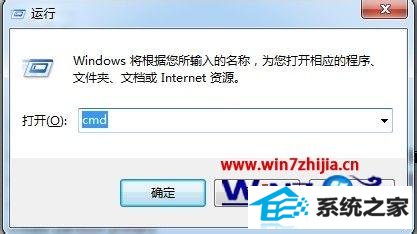


2、在disKpART窗口中输入以下命令:
>list disk (此命令是列出所有磁盘驱动器,请务必看清楚你的U盘前面的数字编号,例如1)
>select disk # (#是上一步中所显示的U盘编号数字,不要写成硬盘编号)
>clean



3、开始给U盘创建主分区,进入并激活主分区:
>create partition primary
>select partition 1
>active



4、快速初始化U盘为FAT32格式,并重新加载U盘,然后退出disKpART;
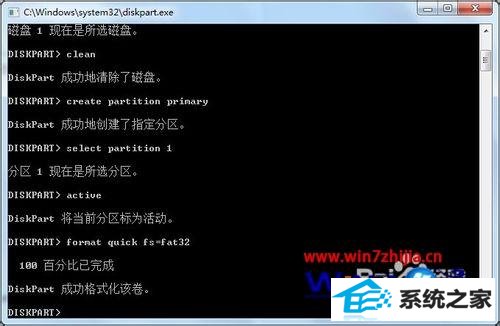
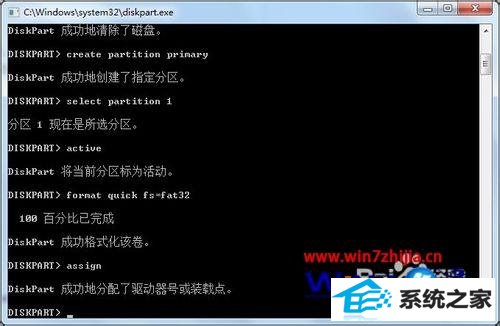
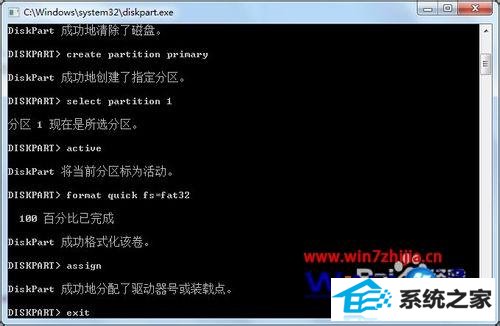
5、最后,重新使用windows 7 UsB dVd download Tool即可。
关于win8系统下UsB/dVd download Tool无法写入U盘如何解决就给大家介绍到这边了,如果你有遇到同样问题的话,可以采取上面的方法步骤来进行操作吧。
栏目专题推荐
系统下载推荐
系统教程推荐
友情链接